У цьому посібнику я покажу тобі, як ефективно використовувати півотаблиці в Excel, щоб перетворити великі обсяги даних в зручні приладні панелі. Ти навчишся індексувати дані, динамічно їх фільтрувати та створювати складні звіти лише кількома клацаннями.
Головні висновки
Півотаблиці дозволяють тобі швидко та ефективно аналізувати дані, не змінюючи початкові дані. Вони допомагають створювати складні звіти найшвидше і мають багато функцій для обчислення показників.
По кроковий підхід до створення півотаблиць
Крок 1: Підготовка джерела даних
Перш ніж створити півотаблицю, переконайся, що твої дані мають відповідний формат. Твої дані повинні бути організовані в табличній формі без об'єднання клітинок. Важливо, щоб перший рядок містив значущі заголовки, які описують різні категорії даних.
Крок 2: Створення півотаблиці
Щоб створити півотаблицю, перейди в Excel на вкладку "Вставка" та клацни на опцію "Півотаблиця". Відкриється діалогове вікно, де ти можеш вказати діапазон своїх даних. Excel запропонує використовувати весь список. Потім обери відповідне місце для відображення твоєї нової півотаблиці.
Крок 3: Налаштування півотаблиці
Після створення півотаблиці ти побачиш порожнє поле зліва. Справа ти знайдеш розділ “Поля півотаблиці”. Ти можеш перетягувати поля за потребою до різних областей (рядки, стовпці, значення та фільтри). Це надає тобі гнучкість у форматуванні твоїх даних.
Крок 4: Аналіз даних
Щойно ти призначив поля, півотаблиця надасть тобі миттєвий огляд твоїх даних. Ти можеш обирати суми, середні значення або інші показники для подальшого уточнення аналізу. Для цього клацни правою кнопкою миші на окремі значення в таблиці, щоб вибрати різні обчислення.
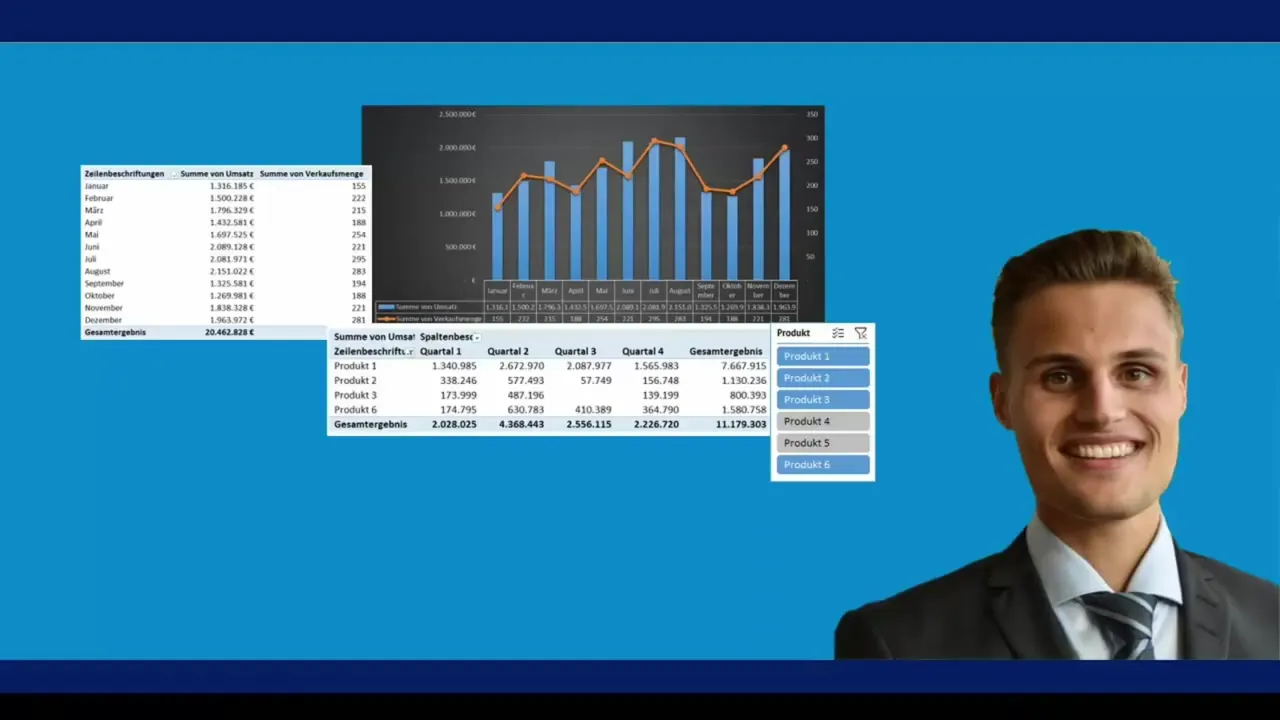
Крок 5: Додавання динамічних фільтрів
Для зроблення півотаблиці більш інтерактивною можна додати фільтри або відрізки даних. Перейди на вкладку “Аналіз півотаблиці” та вибери “Відрізок даних”. Вибери поле, яке хочеш відфільтрувати, щоб створити візуальний інтерфейс для вибору даних. Це дозволить тобі легко налаштовувати свої звіти та відображати лише відповідні дані.
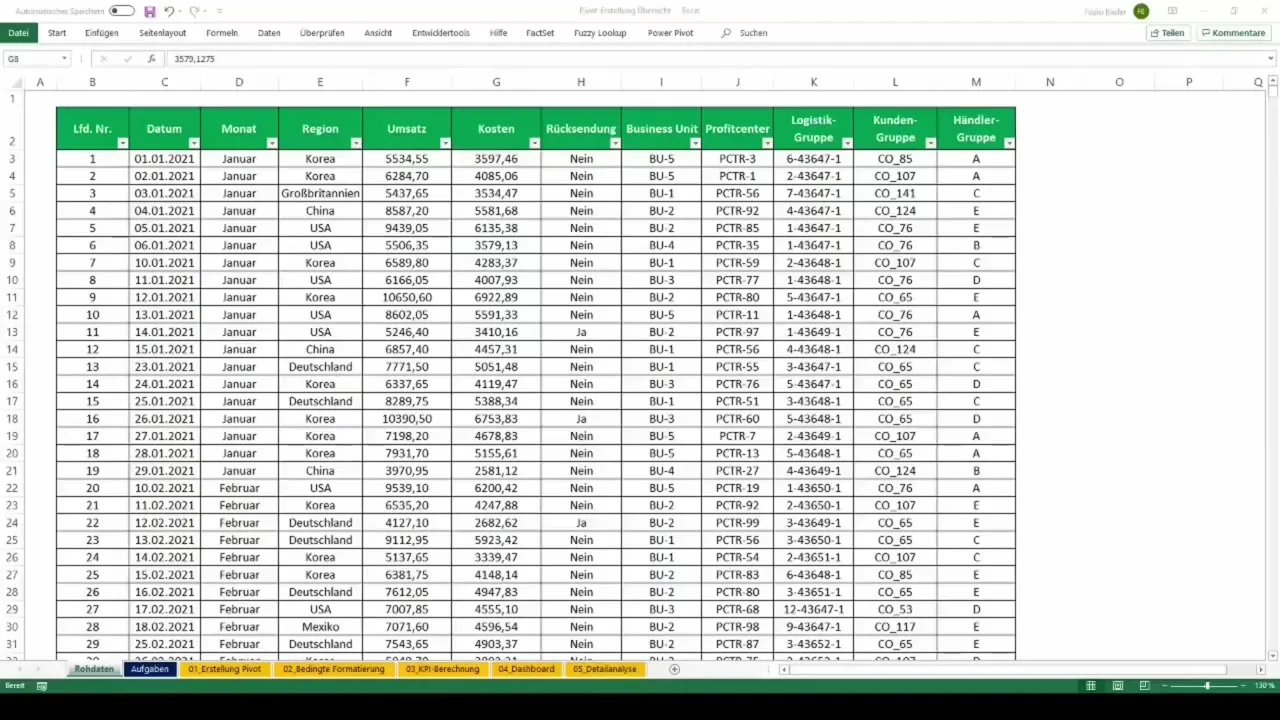
Крок 6: Створення панелі керування
Наступним кроком є створення панелі керування з твоєю півотаблицею. Ти можеш створювати різні графіки та діаграми, які автоматично оновлюватимуться, коли ти редагуєш свою півотаблицю. Для цього вибери потрібний тип діаграми на вкладці "Вставити" та поєднай його з півотаблицєю. Це підвищує візуальну привабливість твоєї презентації даних.
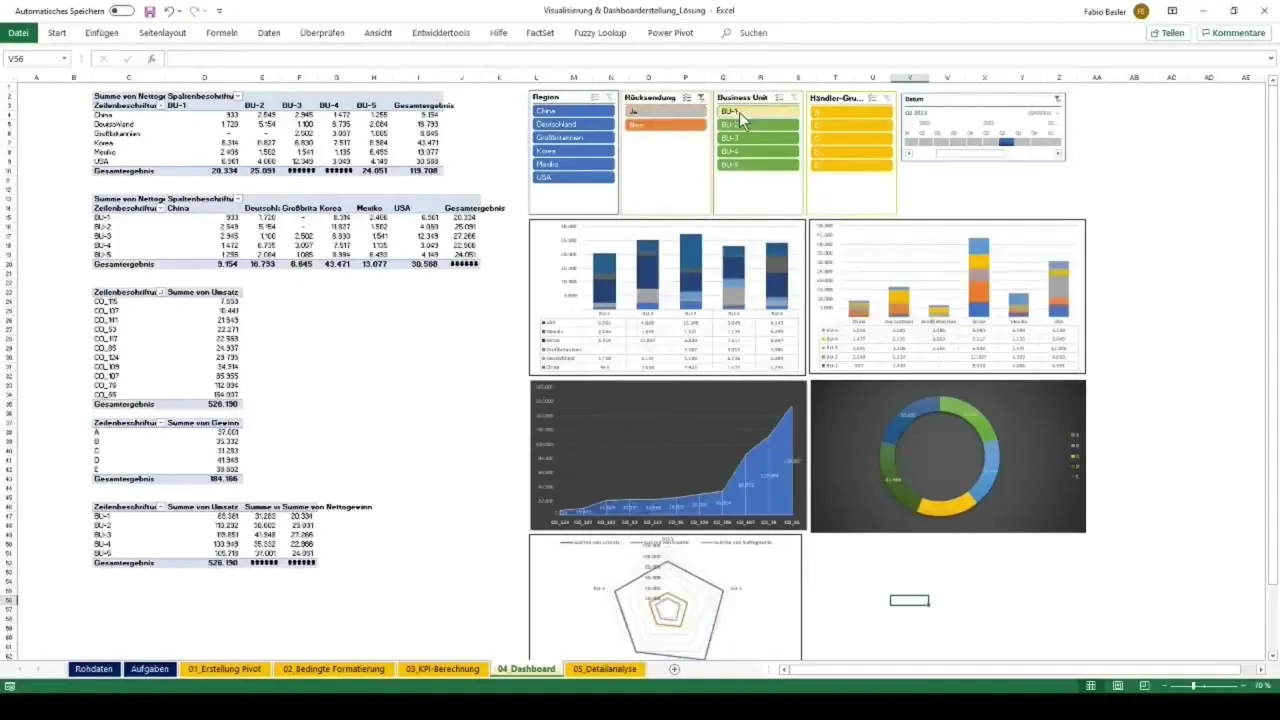
Крок 7: Експорт звітів
Якщо ти завершив аналіз та готовий поділитися результатами, ти можеш експортувати свою півотаблицю або весь панель керування в різних форматах. Скористайся функцією “Зберегти як”, щоб зберегти свій файл у форматі, який тобі потрібен (наприклад, .xlsx, .pdf або .csv), щоб інші могли мати до нього доступ.
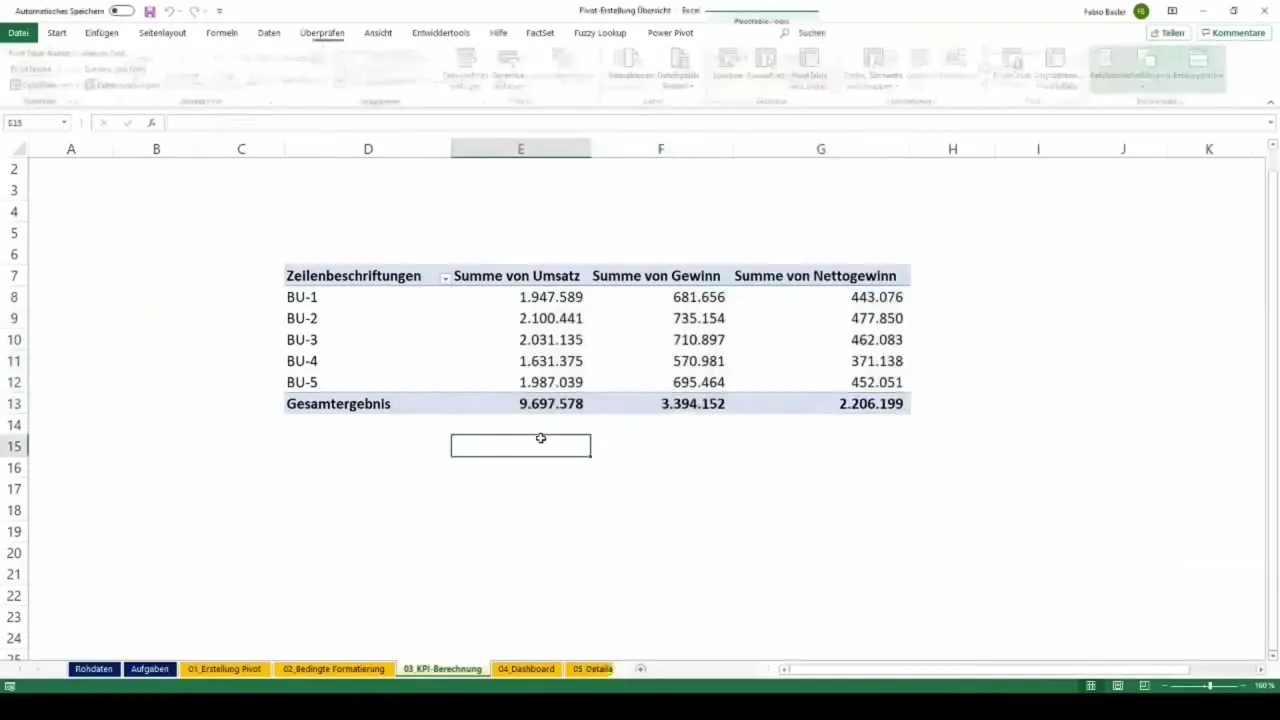
Підсумок
У цьому посібнику ти дізнався, як створювати та налаштовувати півтаблиці в Excel. Тепер ти знаєш, як аналізувати дані вільні від джерел, додавати динамічні фільтри та створювати інформативні приладні панелі. З цими навичками ти зможеш проводити складні аналізи даних за декілька хвилин, що допоможе тобі у прийнятті важливих бізнес-рішень.
Часто задовольнювані запитання
Що таке півотаблиці?Півотаблиці - це спеціальні таблиці Excel, які дозволяють швидко і динамічно аналізувати великі обсяги даних.
Як створити півтаблицю?Ти можеш створити півотаблицю, натиснувши в Excel на “Вставити” і вибравши опцію “Півотаблиця”.
Які функції надають півотаблиці?Півотаблиці мають багато функцій, таких як обчислення сум, середніх значень та фільтрація даних за допомогою відрізків даних.
Як можна зробити півотаблицю інтерактивною?Додавши відрізки даних та фільтри за часом, ти можеш зробити свою півтаблицю інтерактивною.
Як я можу зберегти свою півтаблицю?Ти можеш зберегти свою півтаблицю, використовуючи опцію "Зберегти як", як ти це завжди робиш.

